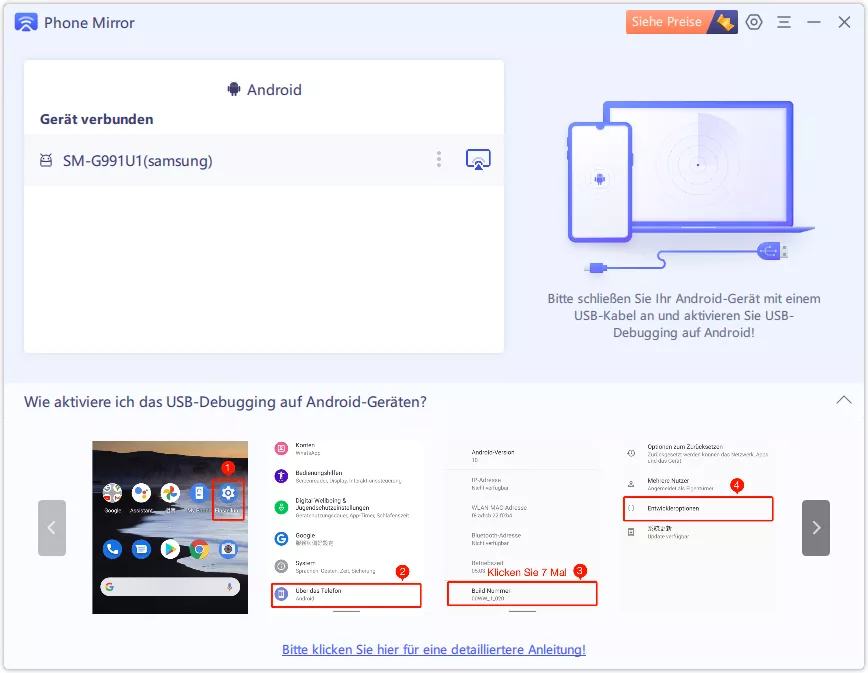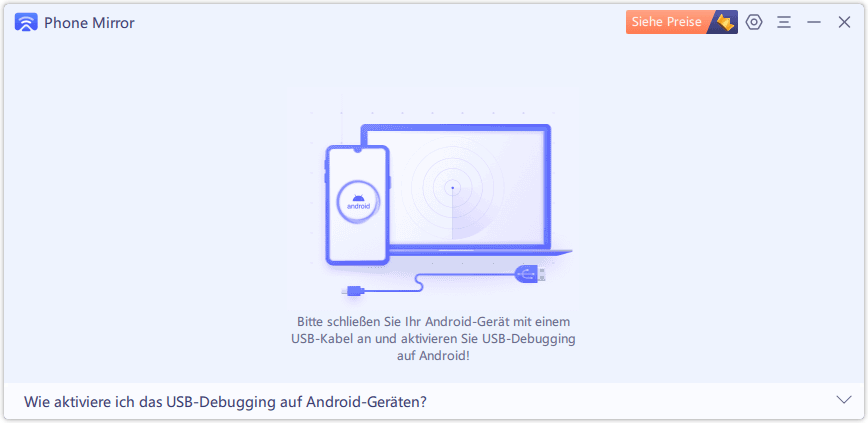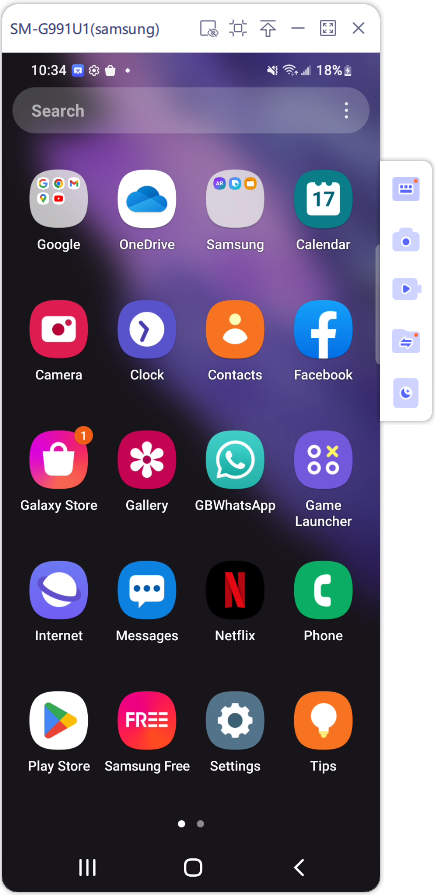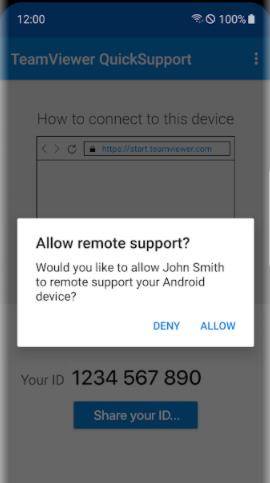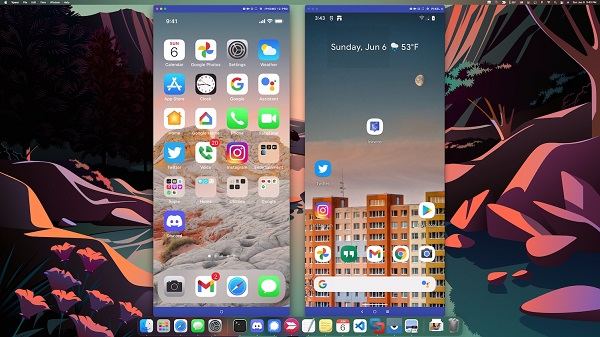5 Optionen zur Steuerung von Android über PC & Mac
Die Android-Bildschirmspiegelung hat viele wichtige Funktionen, die Ihnen helfen, Ihr Gerät zu nutzen. Zum Beispiel können wir Android vom PC aus steuern. In diesem Artikel werden einige Optionen besprochen, die den Zugriff und die Steuerung des Telefons vom PC aus ermöglichen. Sie können die beste Option auswählen und den Anweisungen folgen, um Ihr Smartphone zu steuern.
- 1. Android vom PC aus mit Phone Mirror steuern
- 2. Android vom PC aus über Teamviewer steuern
- 3. Android vom PC aus mit Vysor steuern
- 4. Android vom PC aus mit Samsung Smart Flow steuern
- 5. Android vom PC aus über Anydesk steuern
1. Android vom PC aus mit Phone Mirror steuern
Die erste Option für Sie ist Tenorshare Phone Mirror, welche entwickelt wurde, um Android-Nutzern zu helfen, ihre mobilen Geräte auf dem PC zu spiegeln und zu kontrollieren. Mit Phone Mirror müssen Sie nicht mehr nach Ihrem Telefon suchen, während Sie den Computer benutzen. Diese Desktop-Anwendung kann Ihnen helfen, Android-Telefon von PC USB zu steuern.
Führen Sie Phone Mirror aus, nachdem Sie es auf Ihren PC heruntergeladen haben.
Schließen Sie Ihr Telefon mit einem USB-Kabel an den Computer an. Führen Sie die Schritte nacheinander aus, um das USB-Debugging zu aktivieren.

Wenn Ihr Android-Telefon erkannt wird, klicken Sie auf die Schaltfläche Spiegeln, um die Spiegelung zu starten.

Dann wird der Bildschirm Ihres Telefons auf dem PC angezeigt. Jetzt können Sie es mit Maus und Tastatur steuern!

2. Android vom PC aus über Teamviewer steuern
Teamviewer ist ein sicheres und schnelles Programm zur Steuerung von Android-Handys vom PC aus. Es bietet Funktionen zum Chatten, Übertragen von Dateien, Anhalten von Prozessen, Anzeigen von Geräteinformationen und vieles mehr. Für Teamviewer Kontrolle ihres Androids vom aus PC, gehen Sie durch die folgenden Schritte.
- Installieren Sie TeamViewer auf Ihrem PC, erstellen Sie dann ein Konto und richten Sie den einfachen Zugriff direkt über die Registerkarte "Fernsteuerung" ein.
- Laden Sie auf Ihrem Android-Gerät die TeamViewer QuickSupport-App herunter und starten Sie sie.
Sie werden eine ID in der Hauptschnittstelle sehen, klicken Sie auf Share your ID und erlauben Sie es.

- Geben Sie auf Ihrem PC die ID ein, um eine Verbindung herzustellen. Und dann beginnen Sie, Ihr Android-Gerät vom PC aus zu steuern.
3. Android vom PC aus mit Vysor steuern
Vysor hilft seinen Nutzern, ihr Android-Gerät über den Computer zu steuern. Benutzer können Spiele spielen, ihr Gerät mit Tastatur und Maus steuern. Benutzer können Vysor auch drahtlos verwenden und ihre Android Geräte auf dem Desktop für große Visualisierung spiegeln. Für Vysor Android Kontrolle auf dem PC:
- Suchen Sie Vysor auf Google, um die App zu installieren und ABD für Android-Geräte einzurichten.
- Laden Sie auch auf Ihrem Android-Gerät die App aus dem Google Play Store herunter und aktivieren Sie das USB-Debugging.
Klicken Sie im Hauptmenü von Vysor auf die Schaltfläche "Gerät suchen" und wählen Sie Ihr Android-Gerät aus. Der Bildschirm wird innerhalb weniger Sekunden gespiegelt.

- Jetzt können Sie Ihr Telefon wie gewohnt mit Maus und Tastatur steuern.
4. Android vom PC aus mit Samsung Smart Flow steuern
Samsung Smart Flow bietet eine sehr sichere, nahtlose Verbindung zwischen Ihrem Samsung-Handy und Ihrem PC. Sie können Dokumente übertragen, Telefonbenachrichtigungen auf dem PC abrufen und den Inhalt des Samsung-Handys auf einem großen Bildschirm anzeigen. Es kann auch zum Spiegeln und Steuern des Telefons vom PC aus verwendet werden. Befolgen Sie die angegebenen Schritte, um dies zu tun.
- Starten Sie die Samsung Flow-App auf Ihrem PC und Ihrem Telefon.
- Wählen Sie auf Ihrem PC Ihr Telefon aus der angegebenen Liste aus und bestätigen Sie den Code auf beiden Geräten. Jetzt wird Samsung smart flow den Steup abschließen, und Sie können Ihre Aktivitäten durchführen.
Öffnen Sie die App auf dem Samsung-Gerät und wählen Sie das Samsung View-Logo. Innerhalb weniger Sekunden können Sie das Telefon auf dem PC spiegeln und steuern.

5. Android vom PC aus über Anydesk steuern
Anydesk hilft auch bei der Fernsteuerung von Android vom PC aus, so dass Sie jederzeit und überall auf Ihr Telefon zugreifen können. Diese Remote-Desktop-Anwendung ist sehr einfach zu bedienen und einzurichten, die alle gewünschten Funktionen bietet. Um Android vom PC aus zu steuern, führen Sie einfach die folgenden Schritte aus.
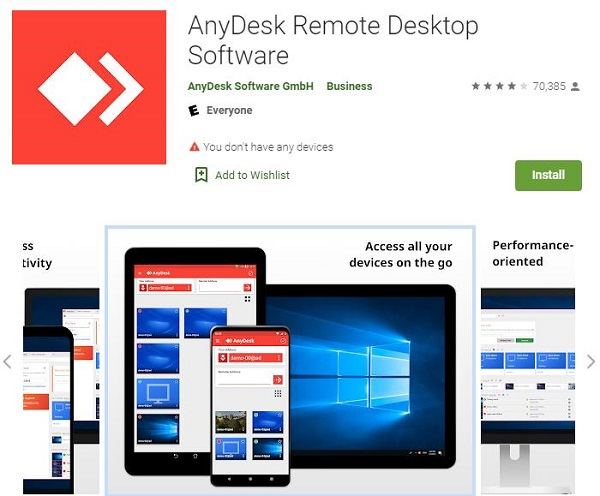
- Laden Sie Anydesk herunter, installieren Sie es auf Ihren 2 Geräten und richten Sie sie in wenigen Schritten ein.
- Öffnen Sie die Hauptschnittstelle auf Android und es wird sofort eine neue Adress-ID angezeigt.
- Geben Sie dann in Ihrer Desktop-Anwendung die Adress-ID unter dem Feld Remote Desk ein und klicken Sie auf Verbinden.
- Um Ihr Gerät aus der Ferne verfügbar zu machen, akzeptieren Sie diesen Vorgang auf Ihrem Android-Gerät.
- Schließen Sie nun die App, und Sie können Ihr Gerät jetzt über den PC steuern.
Schlussfolgerung
Die meisten Benutzer verlassen sich auf mobile Geräte, aber manchmal wollen wir auch einen Computer für einen größeren Bildschirm verwenden. Für dieses Problem, haben wir eine Vielzahl von Methoden und Anwendungen zur Verfügung gestellt, um Android vom PC zu steuern, wie zum Beispiel Tenorshare Phone Mirror. Wählen Sie eine in diesem Artikel vorgestellte Lösung und genießen Sie ihre Handy Bildschirme auf dem PC.
- Spielen Sie Android-Spiele auf PC und Mac mit Tastaturbelegung
- Bildschirmspiegelung Android-Telefon auf PC ohne Verzögerung
- Direkte Steuerung von Android-Geräten vom PC aus
- Spiegeln Sie bis zu 5 Android-Geräte gleichzeitig
- Erstellen Sie Screenshots und Aufnahmen von Android-Bildschirmen auf dem PC in hoher Qualität
- Verfügbar für Windows und Mac